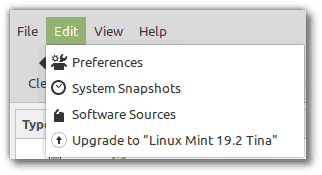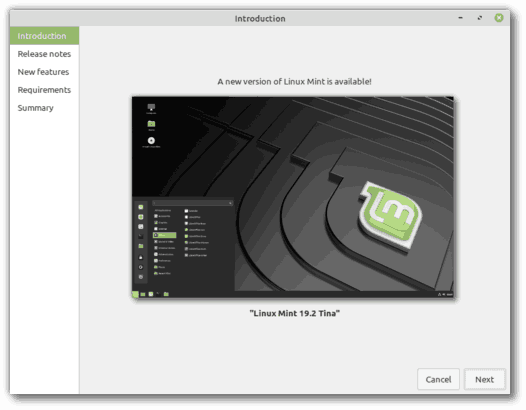A Linux Mint frissítése Linux Mint 19.2 'Tina' verzióra
Ha Ön Linux Mint felhasználó, akkor valószínűleg tisztában van azzal, hogy frissítheti a telepített verziót a következő kiadásra. Linux Mint 19.2 esetén könnyen frissítheti a korábbi verziókat, beleértve az operációs rendszer 19. és 19.1 verzióját.
A folytatás előtt célszerű pillanatképet készíteni a telepített operációs rendszerről. Használhatja az előtelepített programot Időeltolódás kb. Ez egy kiváló eszköz, amely a rendszer pillanatképeinek létrehozására és visszaállítására összpontosít. Remek társa a MintBackup-nak, amely a személyes adatokra összpontosít. Használatukkal könnyen visszaállíthatja az operációs rendszert korábbi állapotába.
A frissítés előtt érdekelheti a következő cikkeket:
Reklám
hogyan lehet szervert létrehozni a fordítatlanul
- A Linux Mint 19.2 újdonságai
- Új háttérképek a Linux Mint 19.2-ben
Ha Ön Cinnamon spin felhasználó, frissítse az összes telepített „fűszert”, azaz kisalkalmazást, asztali kisalkalmazást, kiterjesztést és témát a legújabb elérhető lehetőségeikre a Rendszerbeállítások alkalmazás megfelelő opciójával.
Továbbá a disztribúció mögött álló csapat ajánlja letiltja a képernyővédőt.
A Linux Mint frissítése Linux Mint 19.2 Tina verzióra,
- Kattintson az alkalmazások menüre, és indítsa elRendszer> Frissítéskezelő.
- Az Frissítéskezelőben kattintson a Frissítés gombra.
- Ha van új verziója a mintupdate és a mint-upgrade-info csomagoknak, alkalmazza őket.
- Indítsa el a System Upgrade programot az „Edit-> Upgrade to Linux Mint 19.2 Tina” gombra kattintva.
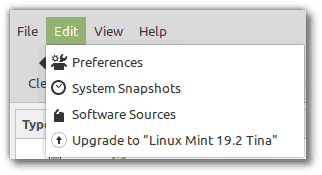
- Kövesse a képernyőn megjelenő utasításokat. Ha a rendszer megkérdezi, hogy megtartja-e vagy kicseréli-e a konfigurációs fájlokat, válassza ki őket.
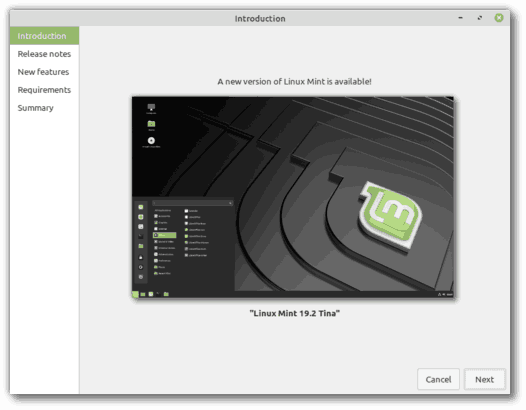
Kész vagy. A számítógépre telepítve van a legújabb Linux Mint verzió.
Frissítés után
A Linux Mint frissítése után tegyen néhány lépést. A Linux Mint 19.1 verziótól kezdve elérhető egy új P7zip-teljes csomag. lehetőséget nyújt jelszóval titkosított archívumok létrehozására. Ezenkívül telepítheti az xul-ext-lightning programot, amely a Naptár támogatását növeli a Thunderbirdben. A csomagok telepítéséhez nyisson meg egy új gyökérterminált és típus:
apt install p7zip-full xul-ext-lightning
Ha a Cinnamon kiadást futtatja, eltávolíthatja az XScreensaver hackjeit is. Ezeket a Cinnamon képernyővédő már nem támogatja. Eltávolításához nyissa meg a terminált, és írja be:
hogyan lehet árnyékolókat elhelyezni a minecraftban
apt remove --purge xscreensaver-data xscreensaver-data-extra xscreensaver-gl xscreensaver-gl-extra fahéj-képernyővédő-webkit-plugin fahéj-képernyővédő-x-plugin
Ez az.